Outlook не получает письма от Gmail
В этом посте мы поговорим о том, что вы можете сделать, если Outlook не получает электронные письма от Gmail. Outlook полезен для отправки и получения электронных писем, управления календарями, в которых хранятся числа, и отслеживания различных задач. Самое приятное в этой платформе то, что она отлично работает со всеми другими почтовыми провайдерами, включая Gmail, iCloud, Yahoo и многими другими. Однако с последним обновлением Windows Microsoft Outlook перестал получать электронные письма от Gmail. Итак, если вы столкнулись с той же проблемой, следуйте приведенным ниже обходным путям, чтобы решить проблему.
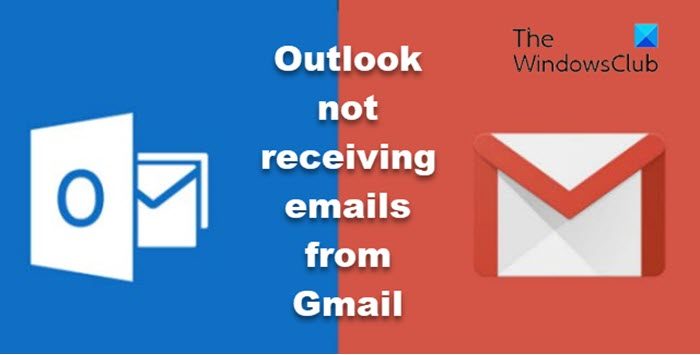
Outlook не получает письма от Gmail
Вот список всех эффективных методов, которые вы можете попробовать, если Microsoft Outlook не получает электронные письма от Gmail в Windows 10/11.
- Восстановить учетную запись Gmail
- Включите уведомление Outlook
- Добавить учетную запись Gmail снова
- Проверьте сервер Gmail
- Изменить правила Gmail
- Обновите приложение
Теперь давайте подробно рассмотрим все эти решения.
Программы для Windows, мобильные приложения, игры - ВСЁ БЕСПЛАТНО, в нашем закрытом телеграмм канале - Подписывайтесь:)
1]Восстановить учетную запись Gmail
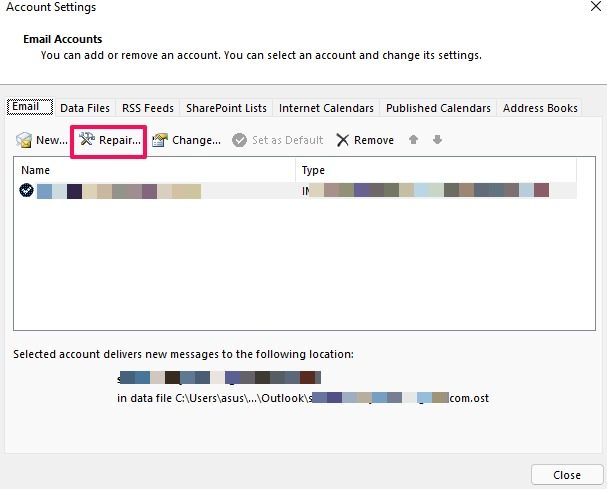
Самое первое решение, которое вы можете попробовать, — восстановить учетную запись Gmail в Outlook. Лучшая часть Microsoft Outlook заключается в том, что в нем есть опция, с помощью которой вы можете легко восстанавливать различные поставщики электронной почты в приложении. Итак, если вы не получаете электронные письма от Gmail в Outlook, вам придется перейти к процессу восстановления, чтобы решить проблему. Для этого выполните следующие действия.
- Запустите приложение Outlook в своей системе.
- Нажать на Файл опция присутствует в верхнем левом углу.
- Нажмите на значок раскрывающегося списка в разделе «Настройки учетной записи».
- выберите Настройки учетной записи из списка вариантов.
- В следующем окне выберите свою учетную запись Gmail.
- Нажмите на опцию «Восстановить».
После этого перезагрузите систему. Откройте Outlook и проверьте, получаете ли вы электронные письма от Gmail или нет.
2]Включите уведомление Outlook
Высока вероятность того, что вы отключили бы уведомление Outlook, из-за которого вы не получаете электронные письма. Эта ситуация становится применимой, если вы получаете почту, только открывая приложение Outlook. В таком случае вам нужно будет включить уведомление Outlook в Windows. Вот шаги, которые вам нужно выполнить.
- Нажмите сочетание клавиш Windows + I, чтобы открыть настройки Windows.
- Перейдите в Система > Уведомление.
- Включите переключатель рядом с Уведомления вариант.
- Включите переключатель рядом с приложением Outlook.
Вот и все. Проверьте, получаете ли вы уведомления по электронной почте или нет.
3]Добавить учетную запись Gmail снова
Следующее, что вы можете попробовать в этой ситуации, — снова добавить учетную запись Gmail. Этот метод помог большинству больных и, надеюсь, сработает и у вас. Вот шаги, которые необходимо выполнить, чтобы выполнить работу.
- Откройте Outlook в своей системе.
- Найдите свою учетную запись Gmail в окне Outlook. Как правило, он находится на левой панели экрана.
- Щелкните правой кнопкой мыши свой идентификатор Gmail и выберите Удалять из появившегося списка опций.
- В появившемся окне подтверждения снова нажмите «Удалить».
Теперь ваша учетная запись Gmail удалена из Microsoft Outlook. Пришло время снова войти в свою учетную запись. Для этого выполните следующие действия.
- В окне Outlook нажмите кнопку Файл опция присутствует в верхнем левом углу экрана.
- В следующем окне коснитесь значка Добавить аккаунт вариант.
- Введите свои учетные данные Google, чтобы снова интегрировать Gmail с Outlook.
Вот и все. Проверьте, устранена ли проблема или нет.
4]Проверьте сервер Gmail
Если вы не получаете электронные письма от Gmail в Outlook только сейчас и получали их раньше, высока вероятность того, что в настоящее время сервер Gmail не работает. Как и любое другое приложение, серверы Gmail могут выйти из строя в любой момент по каким-то внутренним причинам. Если эта ситуация применима, неудивительно, что вы имеете дело с этой проблемой. Вы можете проверить статус сервера Gmail, посетив любой из веб-сайтов онлайн-детекторов серверов.
5]Изменить правила Gmail
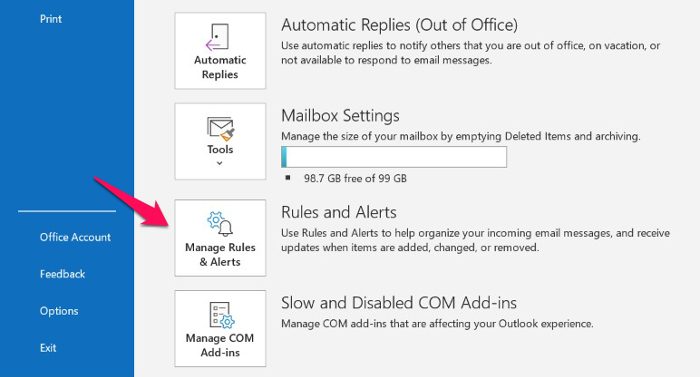
Outlook поставляется с функцией, с помощью которой вы можете отправлять электронные письма с определенного адреса прямо в папку со спамом. Эта функция будет основной причиной того, что вы не получаете электронные письма от Gmail, если проблема возникает с каким-то конкретным адресом электронной почты. Вот шаги, которые необходимо выполнить, чтобы изменить правила Gmail в Outlook.
- Откройте Outlook > Файл.
- Нажмите на опцию «Управление правилами и предупреждениями».
- Выберите провайдера электронной почты, от которого вы не получаете электронные письма.
- Нажать на Удалить вариант.
Вот и все. Проверьте, сохраняется ли проблема.
6]Обновите приложение Outlook
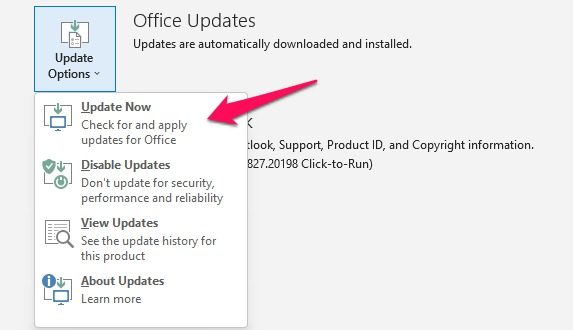
Если вы все еще сталкиваетесь с проблемой, вы можете попробовать обновить приложение Outlook и проверить, решает ли оно проблему. Иногда устаревшее приложение может быть причиной различных проблем, в том числе той, с которой вы столкнулись в настоящее время. Обновите Outlook, выполнив следующие действия.
- Запустите Outlook > Файл.
- Нажать на Офисная учетная запись опция присутствует на левой панели экрана.
- Нажмите на стрелку раскрывающегося списка в разделе «Параметры обновления».
- Выберите опцию «Обновить сейчас».
Теперь Microsoft будет искать любое доступное обновление. Если он будет найден, он автоматически обновит Outlook.
Чтение: Outlook не отправляет электронные письма в Windows, с вложениями или без них.
Почему Outlook не получает электронные письма от Gmail?
Может быть несколько причин, по которым Outlook не получает электронные письма от Gmail в Windows. От устаревшего приложения Outlook, отключенного уведомления Outlook, поврежденной учетной записи Gmail до серверов Gmail — все может быть причиной упомянутой проблемы. К счастью, решить эту проблему очень легко.
Чтение: Outlook не может подключиться к Gmail, продолжает запрашивать пароль
Может ли Outlook получать электронные письма Gmail?
Да, Outlook может без проблем получать почту из Gmail в Windows. Так что, если вы предпочитаете интерфейс Microsoft Outlook, но уже давно используете учетные записи Gmail, вам не о чем беспокоиться. Вам просто нужно добавить свою учетную запись Gmail в Outlook для эффективного доступа к обеим платформам.
Почему электронные письма не отображаются в моем почтовом ящике Outlook?
Единственная причина, по которой электронные письма не отображаются в папке «Входящие» Outlook, — это настройки просмотра по умолчанию. Outlook поставляется с многочисленными функциями, включая фильтры, сортировку сообщений и многое другое. И любая из этих функций может скрывать все эти электронные письма в представлении по умолчанию. Чтобы решить эту проблему, вам просто нужно изменить настройки просмотра в Outlook.
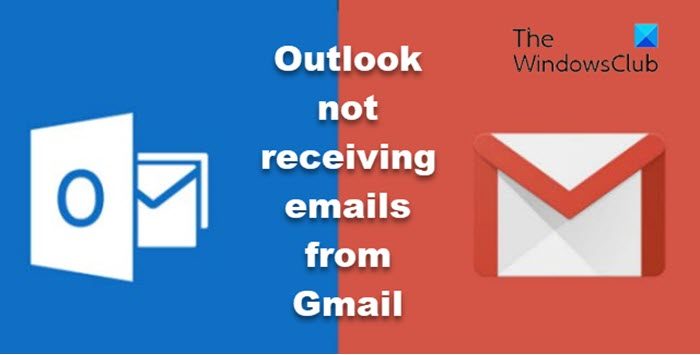
Программы для Windows, мобильные приложения, игры - ВСЁ БЕСПЛАТНО, в нашем закрытом телеграмм канале - Подписывайтесь:)